Acer ASPIRE E1-531G – страница 105
Инструкция к Ноутбуку Acer ASPIRE E1-531G
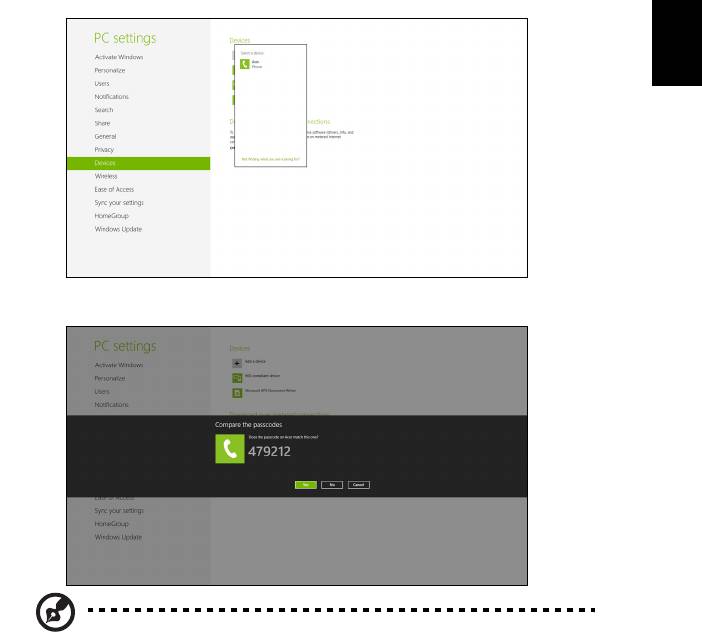
47
Eklemek istediğiniz cihazı tıklatın.
Türkçe
Bilgisayarınızda, cihazınızda gösterilen kodla aynı olması gereken bir kod gösterilir.
Evet'i seçin. Daha sonra aygıtınızdan eşleştirmeyi kabul edin.
Not: Eski Bluetooth teknolojilerini kullanan bazı cihazlarda, her iki
aygıtın da bir PIN girmesi istenir. Cihazlardan birinde herhangi bir giriş
olmadığında (örneğin bir kulaklıkta), geçiş kodu cihaza sabit olarak
kaydedilmiştir (genellikle "0000" ya da "1234"). Daha fazla bilgi için
aygıtınızın kullanıcı kılavuzuna başvurun.
Başarıyla eşleştirildiğinde cihazınız, cihazlar listesinde görüntülenecektir. Denetim
Masası'nı açın ve Donanım ve Ses altında Aygıtları ve yazıcıları görütüle'yi
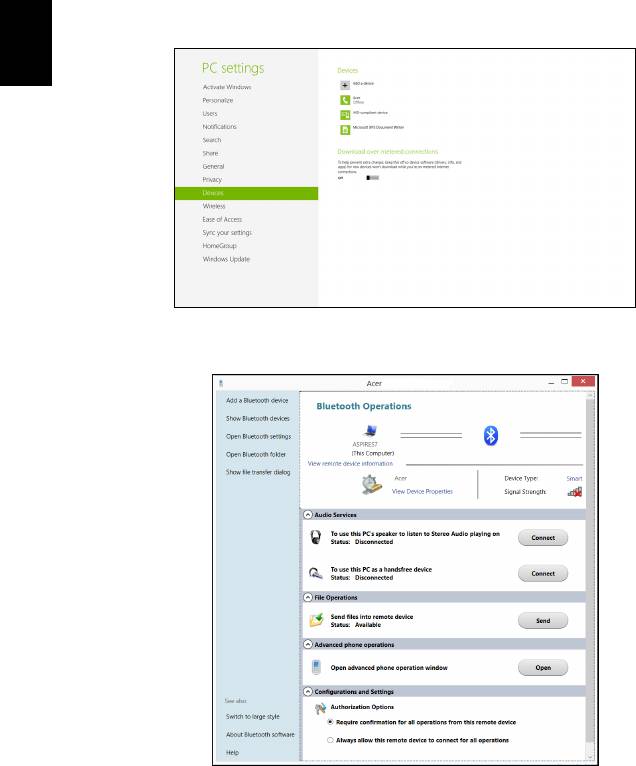
48
tıklatın. Cihazınızı sağ tıklatın ve Gelişmiş İşlemler > Çalışma penceresine
bağlan'ı seçin.
Türkçe
Çalıştırma penceresi, bilgisayarınızdan müzik ve ses çalmanızı, aygıtınıza dosya
göndermenizi ve Bluetooth ayarlarını değiştirmenizi sağlar.
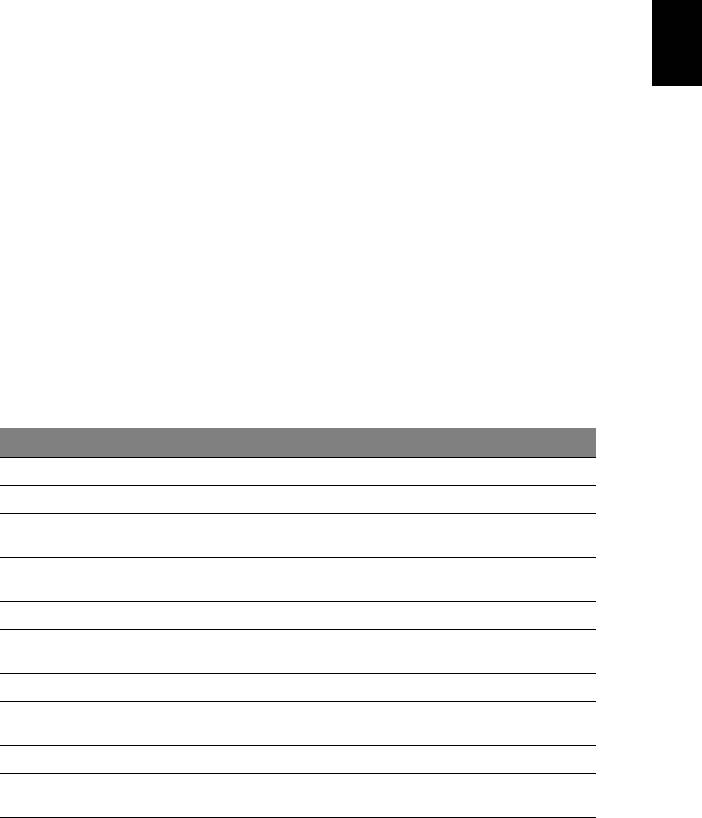
49
Türkçe
Sorun giderme
Bu bölüm, genel sistem problemlerini nasıl çözeceğinizi gösterir. Bir sorun meydana
gelirse bir teknisyen çağırmadan önce bu bölümü okuyun. Daha ciddi problemleri
çözümü bilgisayarın içinin açılmasını gerektirir. Bilgisayarınızı kendiniz açmaya
kalkışmayın ; destek için satıcı veya yetkili servis merkezi ile görüşürün.
Sorun giderme ipuçları
Bu dizüstü bilgisayar, problemlerinizi çözmenize yardım etmek için ekranda hata
mesajı veren ileri bir tasarıma sahiptir.
Sistem hata mesajı verirse veya bir hata belirtisi meydana gelirse, aşağıdaki “Hata
mesajları”na bakın. Problem çözülemezse, satıcınız ile iletişime geçin. Bkz. "Servis
Talebi" sayfa 51.
Hata mesajları
Bir hata mesajı alırsanız, mesajı not edin ve düzeltici işlemi gerçekleştirin. aşağıdaki
tabloda önerilen düzeltici işlemle birlikte hata mesajları alfabetik sıra ile listelenmiştir.
Hata mesajları Düzeltici işlem
CMOS battery bad Satıcınız ve yetkili servis merkezi ile iletişime geçin.
CMOS checksum error Satıcınız ve yetkili servis merkezi ile iletişime geçin.
Disk boot failure Bir sistem (açılış yapabilir) diski takın ve <Enter> düğmesine
basarak tekrar başlatın.
Equipment configuration
BIOS donatısını girmek için <F2> tuşuna basın, sonra yeniden
error
önyükleme yapmak için BIOS donatısı içindekiExite basın.
Hard disk 0 error Satıcınız ve yetkili servis merkezi ile iletişime geçin.
Hard disk 0 extended type
Satıcınız ve yetkili servis merkezi ile iletişime geçin.
error
I/O parity error Satıcınız ve yetkili servis merkezi ile iletişime geçin.
Keyboard error or no
Satıcınız ve yetkili servis merkezi ile iletişime geçin.
keyboard connected
Keyboard interface error Satı
cınız ve yetkili servis merkezi ile iletişime geçin.
Memory size mismatch BIOS donatısını girmek için <F2> tuşuna basın, sonra yeniden
önyükleme yapmak için BIOS donatısı içindekiExite basın.
Düzeltici işlemleri yaptıktan sonra hala problem devam ederse, destek için lütfen satıcınız veya
yetkili bir servis merkezi ile görüşün.
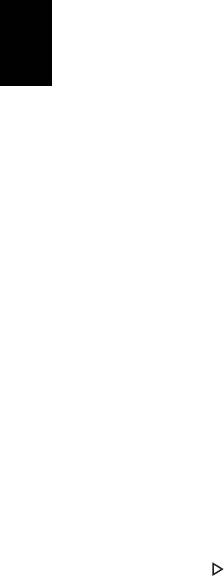
50
Sık Sorulan Sorular
Aşağıdakiler, bilgisayarı kullanırken ortaya çıkabilecek olası durumların bir listesini
Türkçe
oluşturur. Her biri için kolay çözümler sunulmuştur.
Gücü açtım ancak bilgisayar başlamıyor ya da açılmıyor.
Güç göstergesine bakın:
• Işık yanmıyorsa bilgisayara güç gelmiyor. Aşağıdakileri kontrol edin:
• Pili kullanıyorsanız, pilin gücü azdır ve bilgisayarı açmak için yeterli
değildir. Pil paketini şarj etmek için AC adaptörünü bağlayın.
• AC adaptörünün bilgisayara ve elektrik prizinde düzgün bir şekilde
takıldığından emin olun.
• Işık yanıyorsa aşağıdakileri kontrol edin:
• Harici USB floppy sürücüsünde sistem diski olmayan bir disk mi var?
Çıkartın ya da bir sistem diski ile değiştirin ve sistemi yeniden başlatmak
için <Ctrl> + <Alt> + <Del> tuşlarına basın.
Ekranda hiçbir şey görünmüyor.
Bilgisayarın güç yönetimi sistemi, güçten kazanmak için otomatik olarak ekranı
kapatmıştır. Ekranın geri gelmesi için herhangi bir tuşa basın.
Bir tuşa basmak ekranı geri getirmiyorsa üç şey olabilir:
• Parlaklık düzeyi çok düşük olabilir. Parlaklık düzeyini ayarlamak (artırmak) için
<Fn> + < > tuşlarına basın.
• Görüntü cihazı harici bir monitöre ayarlanmış olabilir. Görüntünün tekrar
bilgisayara gelmesi için <Fn> + <F5> tuşlarına basın (ekran değişikliği).
• Uyku göstergesi yanıyorsa, bilgisayar uyku modundadır. Uyku modundan
çıkarmak için güçtuşunabasın ve bırakın.
Bilgisayardan ses duyulmuyor.
Aşağıdakileri kontrol edin:
• Ses kapatılmış olabilir. Windows’ta görev çubuğundaki ses kontrolü (hoparlör)
simgesine bakın. Çarpı işareti varsa simgeye tıklayın ve Hepsini Kapat
seçeneğindeki işareti kaldırın.
• Ses düzeyi çok düşük olabilir. Windows’ta görev çubuğundaki ses kontrolü
simgesine bakın. Sesi ayarlamak için ses kontrolü tuşlarını da kullanabilirsiniz.
• Bilgisayardaki line-out portuna kulaklık ya da harici hoparlörler bağlıysa, dahili
hoparlörler otomatik olarak kapanır.

51
Optik sürücü yatağını bilgisayarı açmadan çıkarmak istiyorum.
Türkçe
Optik sürücüdeki mekanik bir çıkarma yuvası vardır. Yuvaya kalem ucu ya da ataş
sokup yatağı çıkarmak için bastırabilirsiniz.
Klavye çalışmıyor.
Bilgisayarın USB portuna harici bir klavye takmayı deneyin. Çalışıyorsa, dahili
klavyenin kablosunda sorun olabileceğinden yetkili servis ya da bayiinize başvurun.
Yazıcı çalışmıyor.
Aşağıdakileri kontrol edin:
• Yazıcının elektrik prizine bağlı ve açık olduğundan emin olun.
• Yazıcı kablosunun USB bağlantı noktasına ve yazıcının ilgili bağlantı noktasına
düzgün biçimde takılı olduğundan emin olun.
Servis Talebi
Uluslararası Gezginler Garantisi (ITW)
Bilgisayarınız, yolculuklarınız sırasında güvenliğiniz ve kafanızın rahat olması için
Uluslararası Gezginler Garantisi (ITW) ile garantilenmiştir. Dünyaya yayılmış servis
merkezleri ağımız size yardım etmek için orada olacaklar.
Bilgisayarınızla birlikte bir ITW pasaportu verilecektir. Bu pasaportta ITW programı
ile ilgili bilmek isteyeceğiniz her şey bulunmaktadır. Mevcut yetkili servislerin bir
listesi bu kullanışlı kitapçıkta yer alı r. Bu pasaportu sonuna kadar okuyun.
Destek merkezlerimizin hizmetlerinden yararlanmak için özellikle yolculuklarınızda
ITW pasaportunu yanınızda bulundurun. ITW pasaportunun ön kapağındaki cebe
faturayı koyun.
Yolculuk yaptığınızı ülkede Acer yetkili ITW servis merkezi yoksa dünyadaki diğer
merkezlerimizden yardım alabilirsiniz. Lütfen www.acer.com adresini ziyaret edin.
Aramadan önce
Acer çevrim içi servisi ararken aşağıdaki bilgileri sağlayın ve aradığınızda
bilgisayarın başında bulunun. Yardımınızla arama süresini azaltabilir ve daha etkin
bir şekilde probleminizi çözebiliriz. Bilgisayarınızdan hata mesajları ya da hata
sesleri alıyorsanız, ekranda göründüklerinde not edin (hata seslerinin sayısı ve
sırasını not alabilirsiniz).

52
Aşağıdaki bilgilerin sağlamanız istenecektir:
İsim:
Adres:
Türkçe
Telefon numarası:
Makine ve model tipi:
Seri numarası:
Alım tarihi:

53
Türkçe
Windows 8 kullanmakla ilgili yardım ve ipuçları
Bu yeni işletim sistemine alışmanın biraz zaman alacağını biliyoruz. Bu nedenle
kullanmaya başlamanıza yardımcı olmak için bazı bilgiler hazırladık.
Aklınızda tutmak isteyebileceğiniz üç konsept bulunuyor
1. Başlat
Artık Başlat düğmesi yok; uygulamaları Başlat ekranından başlatabilirsiniz.
2. Kutucuklar
Canlı kutucuklar, uygulamaların küçük resimlerine benzer.
3. Düğmeler
Düğmeler, içerik paylaşma, bilgisayarı kapatma ya da ayarları değiştirme gibi çeşitli
kullanışlı işlevleri gerçekleştirmenizi sağlar.
Düğmeye nasıl ulaşabilirim?
Düğmeye ulaşmak için imleci ekranın üst ya a alt sağ köşesine doğru hareket ettirin
ya da Windows tuşu + <C>'ye basın.
Nasıl Başlat'a gidebilirim?
Klavyede Windows tuşuna basın; Windows tuşuna + <C>'ye basın ve Başlat'ı
tıklatın; ya da imleci ekranın sol alt köşesine hareket ettirin ve Başlat'ı tıklatın.
Uygulamalar arasında nasıl atlayabilirim?
O sırada çalışmakta olan uygulamaların bir listesini görmek için imleci ekranın sol
tarafına hareket ettirin.
O sırada çalışan uygulamaları açmak ve aralarında gezinmek için Windows tuşu +
<Tab> tuşuna da basabilirsiniz.
Bilgisayarımı nasıl kapatabilirim?
Windows tuşu + <C>'ye basın, Ayarlar > Güç'ü seçin ve yapmak istediğiniz eylemi
seçin. Alternatif olarak Masaüstünde, Acer Güç Düğmesi'ni tıklatın ve yapmak
istediğiniz eylemi seçin.
Neden yeni bir arayüz var?
Yeni arayüz, dokunarak girişle iyi çalışacak şekilde tasarlanmış yeni Windows 8
arayüzüdür. Windows Store uygulamaları otomatik olarak tüm ekranı kullanırlar ve
geleneksel şekilde kapatılmalarına gerek yoktur. Windows Store uygulamaları,
Başlat üzerinde Canlı kutucuklar ile gösterilecektir.

54
'Canlı kutucuklar' nedir?
Canlı kutucuklar, internete bağlı olduğunuzda yeni içerikle güncellenen
uygulamaların küçük resimlerine benzer. Örneğin, uygulamayı açmanıza gerek
Türkçe
olmadan hava durumu ya da borsa güncellemelerini görebilirsiniz.
Bilgisayarımın kilidin nasıl açabilirim?
Herhangi bir tuşa basın ve bilgisayarın kilidini açmak için bir kullanıcı hesabı
simgesini tıklatın. Eğer hesabınızda bir parola belirlenmişse, devam etmek için
parolayı girmeniz gerekecektir.
Bilgisayarımı nasıl kişiselleştirebilirim?
Başlat’u farklı bir arka plan görüntüsü ile ya da kutucukları, kişisel gereksinimlerinize
uygun olacak düzenleyerek kişiselleştirebilirsiniz.
Arka planı değiştirmek için Windows tuşu + <C>'ye basın ve Ayarlar > PC ayarlarını
değiştir > Kişiselleştir'i tıklatın. Sayfanın en üstündeki Başlat ekranı'nı tıklatın ve
bir renk ve görüntü seçin.
Kutucukları nasıl hareket ettirebilirim?
Bir kutucuğu tıklatın ve basılı tutun. Ardından Başlat üzerinde görüntülenmesini
istediğiniz yere sürükleyin. Kutucuğun yeni yerine göre diğer kutucukların yerleri
değiştirilir.
Kutucukları büyük ya da küçük yapabilir miyim?
Bir kutucuğu sağ tıklatın ardından ekranın en altında görünen menüden Küçük ya
da Büyük’ü seçin.
Kilit ekranını nasıl kişiselleştirebilirim?
Kilit ekranını, farklı bir görüntü ile ya da kişisel gereksinimlerinize uygun hızlı durum
ve bildirimleri gösterecek şekilde kişiselleştirebilirsiniz.
Arka planı değiştirmek için Windows tuşu + <C>'ye basın ve Ayarlar > PC ayarlarını
değiştir > Kişiselleştir'i tıklatın. Sayfanın en üstündeki Kilit ekranı'nı tıklatın ve kilit
ekranında görünmesini istediğiniz görüntüyü ve uygulamaları seçin.
Bir uygulamayı nasıl kapatabilirim?
İmleci ekranın en üstüne hareket ettirin ve uygulamayı kapatmak için pencereyi
tıklatın ve aşağı doğru sürükleyin.
Uygulamaları, ekranın sol kenarındaki küçük resimlerden, küçük resmi sağ tıklatarak
ve Kapat'ı seçerek kapatabilirsiniz.

55
Ekran çözünürlüğünü değiştirebilir miyim?
Türkçe
Başlat'ta 'Denetim Masası' yazmaya başlayarak Arama'nın açılmasını ve sonuçları
göstermesini sağlayın; Denetim Masası > Ekran çözünürlüğünü ayarla'yı tıklatın.
Windows'u alışkın olduğum gibi kullanmak istiyorum.
Masaüstümü bana geri verin!
Başlat’ta Masaüstü kutucuğunu tıklatarak geleneksel masaüstünü görebilirsiniz.Sık
kullandığınız uygulamaları kolayca açmak için görev çubuğuna sabitleyebilirsiniz.
Eğer bir Windows Store uygulaması olmayan bir uygulamayı tıklatırsanız Windows
uygulamaları otomatik olarak Masaüstü'nü kullanarak açar.
Benim uygulamalarım nerede?
Başlat'ta açmak istediğiniz uygulamanın adını yazarak işe başlayın. Otomatik olarak
Ara görüntülenecek ve sonuçlar listelenecektir.
Tüm uygulamaların bir listesini görmek için boşluk çubuğuna ya da Menü tuşuna
basın ve Tüm uygulamalar'ı tıklatın.
Bir uygulamanın Başlat'ta görüntülenmesini nasıl sağlayabilirim?
Eğer Tüm uygulamalar'daysanız ve bir programı n Başlat'ta görüntülenmesini
istiyorsanız, uygulamayı seçin ve üzerini sağ tıklatın. Ekranın en altında görünen
Başlata Tuttur'u seçin.
Bir kutucuğu Başlat’tan nasıl kaldırabilirim?
Kutucuğu sağ tıklatın ve ekranın en altındaki menüde görüntülenen Başlat’tan
Ayır’ı tıklatın.
Bir uygulamanın, Masaüstündeki görev çubuğunda
görüntülenmesini nasıl sağlayabilirim?
Eğer Tüm uygulamalar'daysanız ve bir programın Masaüstündeki görev çubuğunda
görüntülenmesini istiyorsanız, uygulamayı seçin ve üzerini sağ tıklatın. Ekranın en
altında görünen Görev Çubuğuna Tuttur'u seçin.
Uygulamaları nasıl yükleyebilirim?
Store'dan Windows Store uygulamalarını indirebilirsiniz. Store'dan uygulama satın
almak ve indirmek için bir Microsoft Kimliği'ne sahip olmanız gerekir.

56
Notepad ve Paint gibi uygulamaları bulamıyorum! Bunlara
neredeler?
Türkçe
Başlat'ta Arama'nın açılması ve sonuçların listelenmesi için aradığınız uygulamanın
adını yazmaya başlayın. Alternatif olarak Tüm uygulamalar'ı açın ve 'Windows
Donatıları'na ilerleyerek eski programların listesini görün.
Microsoft Kimliği (hesap) nedir?
Microsoft hesabı, Windows'ta oturum açmak için kullandığınız bir e-posta adres ve
paroladır. Herhangi bir e-posta adresi kullanabilirsiniz. Ancak arkadaşlarınızla
iletişim kurmak ve en sık kullandığınız web sitelerinde oturum açmak için
kullanmakta olduğunuz e-posta adresini kullanmanız daha iyi olacaktır. Bir Microsoft
hesabı ile bilgisayarınızda oturum açtığınızda, bilgisayarınızı önem verdiğiniz
kişilere, dosyalara ve aygıtlara bağlamış olursunuz.
Buna ihtiyacım var mı?
Windows 8'i kullanmak için bir Microsoft Kimliği'ne ihtiyacınız yoktur. Ancak bir
Microsoft Kimliği kullanarak oturum açtığınız farklı makinelerde veri
senkronizasyonu yapabilirsiniz.
Nasıl bir hesap açabilirim?
Eğer zaten Windows 8'i yüklediyseniz ve bir Microsoft hesabına kayıt olmadıysanız
ya da bir Microsoft hesabınız yoksa ve hesap açmak istiyorsanız, Windows tuşu +
<C>'ye basın ve Ayarlar > PC ayarlarını değiştir > Kullanıcılar > Bir Microsoft
hesabına geç'i tıklatın. Ekranda verilen talimatları uygulayın.
Internet Explorer'a nasıl bir sık kullanılan ekleyebilirim?
Internet Explorer 10'da eskiden olduğu gibi sık kullanılanlar bulunmaz. Bunun yerine
kısayolları Başlat'a sabitleyebilirsiniz. İstediğiniz sayfayı açtıktan sonra, sayfanın
herhangi bir yerinde sağ tıklatarak ekranın en altındaki menüyü açın. Başlata
Tuttur'u tıklatın.
Windows güncelleştirmelerini nasıl kontrol edebilirim?
Windows tuşu + <C>'ye basın ve Ayarlar > PC ayarlarını değiştir > Windows
Güncelleştirmeleri'ni tıklatın. Güncelleştirmeleri şimdi denetle'yi tıklatın.
Nereden daha fazla bilgi alabilirim?
Daha fazla bilgi için lütfen bu adresi ziyaret edin:
• Windows 8 öğreticiler: www.acer.com/windows8-tutorial
• Destek SSS'leri: www.acer.com/support

57
Türkçe
Düzenlemeler ve güvenlik uyarıları
FCC uyarısı
Bu aygıt test edilmiş ve FCC kuralarının 15. Kısmına uygun olarak B Sınıfı dijital
aygıtlar için sınırlara uygun olduğu görülmüştür. Bu sınırlar mesken kurulumlarında
zararlı parazitlenmelere karşı yeterli koruma sağlanması için tasarlanmıştır. Bu aygıt
radyo frekansı enerjisi üretmekte, kullanmakta ve yaymaktadır ve talimatlara uygun
şekilde kurulmadığı ve kullanılmadığı sürece radyo iletişimi için zararlı etkileşime
sebep olabilir.
Ancak özel bir kurulumda parazitlenme olacağına dair herhangi bir garanti
bulunmamaktadır. Eğer aygıt açılıp kapatılarak anlaşılabilecek olan radyo veya
televizyon yayınları
nın alımında zarralı etkileşime sebep olursa, kullanıcının
aşağıdaki önlemlerden birini veya birkaçını yaparak etkileşimi düzeltmesi önerilir:
• Alıcı antenini yeniden yönlendirin veya yerini değiştirin.
• Aygıt ile alıcı arasındaki uzaklığı artırın.
• Aygıtı alıcının bağlandığı devreden farklı bir devreye bağlı olan prize takın.
• Yardım almak için bayinize veya deneyimli radyo/televizyon teknisyenine
danışın.
Bildiri: Kaplı kablolar
Diğer bilgisayar aygıtlarına giden tüm bağlantılar FCC düzenlemeleri ile uygunluğun
sağlanması amacıyla korumalı kablolar kullanılarak yapılmalıdır.
Bildiri: Çevrebirim aygıtları
Sadece B Sınıfı limitleri ile uygun olması için onaylanan çevre birimleri (giriş/çıkış
aygıtları, terminaller, yazıcılar vb.) bu cihaza iliştirilebilir. Onaylı olmayan çevre birim
aygıtları ile kullanılması radyo ve TV alı cısı ile etkileşim kurulması ile sonuçlanabilir.
Dikkat
Üretici tarafından açıkça onaylanmayan değişiklikler veya revizyonlar kullanıcının
Federal İletişim Heyeti tarafından verilen bu bilgisayarı kullanma yetkisini boşa
çıkarabilir.
Bildiri: Kanada kullanıcıları
Bu B Sınıfı dijital cihaz Kanada ICES-003 ile uyumludur.
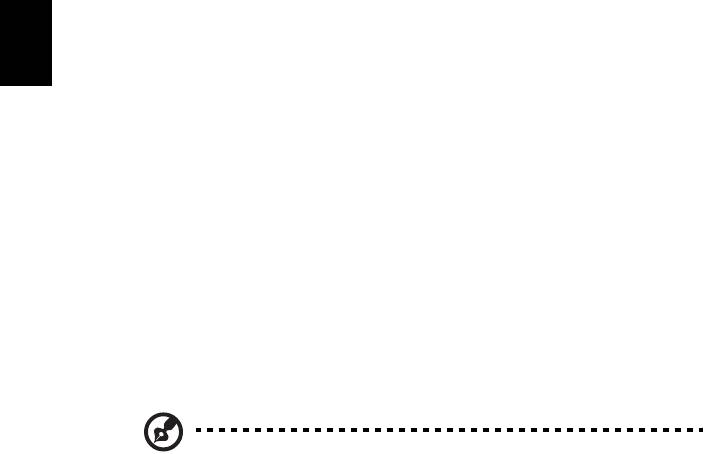
58
Modem bildirileri (sadece belirli modeller)
TBR 21
Türkçe
Bu cihaz tekli terminal bağlantısı için Halka Açık Telefon Ağı (PSTN) için
onaylanmıştır [Konsey Kararı 98/482/EC - "TBR 21"]. Ancak, farklı ülkelerde
sağlanan bireysel PSTNler ile arasındaki fark sebebiyle onay kendi başına her
PSTN durdurma noktasımda başarılı çalışacağı ile ilgili koşulsuz garanti
vermemektedir. Sorun olması halinde, ilk olarak cihazı tedarik eden firma ile
görüşmeniz gerekmektedir. Geçerli olan ülkelerle ilgili daha fazla bilgi için lütfen
"Düzenlemeler ve güvenlik uyarıları" sayfa 57 konusuna bakın.
LCD piksel açıklaması
LCD ünitesi yüksek düzeyde hassas üretim teknikleri kullanılarak üretilmiştir. Yine de
bazı pikseller zaman zaman yanlış yanabilir veya siyah ya da kırmızı noktalar olarak
görünebilir. Bunun kaydedilen görüntü üzerinde bir etkisi yoktur ve bir hata değildir.
Radyo cihazının düzenleme bildirimi
Not: Aşağıdaki düzenleyici bilgiler sadece kablosuz LAN ve/veya
Bluetooth bulunan modeller içindir.
Genel
Lisanslı hizmetler için radyo etkileşimini önlemek amacıyla bu aygıt mesken içinde
kullanılması içindir.
Bu ürün herhangi bir ülkenin veya bölgenin radyo frekansı ve güvenlik standartları ile
uyumlu olup kablosuz kullanım için onaylanmıştır. Yapılandırmalara bağlı olarak bu
üründe kablosuz radyo aygıtları bulunabilir veya bulunmaz (örneğin kablosuz LAN ve/
veya Bluetooth modülleri). Aşağıdaki bilgiler bu gibi aygıtlara sahip olan ürünler içindir.
AB Ülkeleri için Uyum Beyanı
Acer bu belge ile bu dizüstü PC serisinin temel gereksinimler ve 1999/5/EC
Yönergesinin diğer temel gereksinimleri ile uyumlu olduğunu beyan etmektedir.
İlgili ülkeler listesi
Temmuz 2009 tarihi itibariyle AB üyesi ülkeler: Belçika, Danimarka, Almanya,
Yunanistan, İspanya, Fransa, İrlanda, İtalya, Lüksemburg, Hollanda, Avusturya,
Portekiz, Finlandiya, İsveç, İngiltere, Estonya, Latviya, Litvanya, Polonya,
Macaristan, Çek Cumhuriyeti, Slovakya Cumhuriyeti, Slovenya, Kıbrıs ve Malta,
Bulgaristan ve Romanya. Kullanımına Avrupa Birliği ülkelerinin yanı sıra Norveç,
İsviçre, İzlanda ve Liechtenstein'da izin verilmektedir. Bu aygıt kullanılan ülkedeki
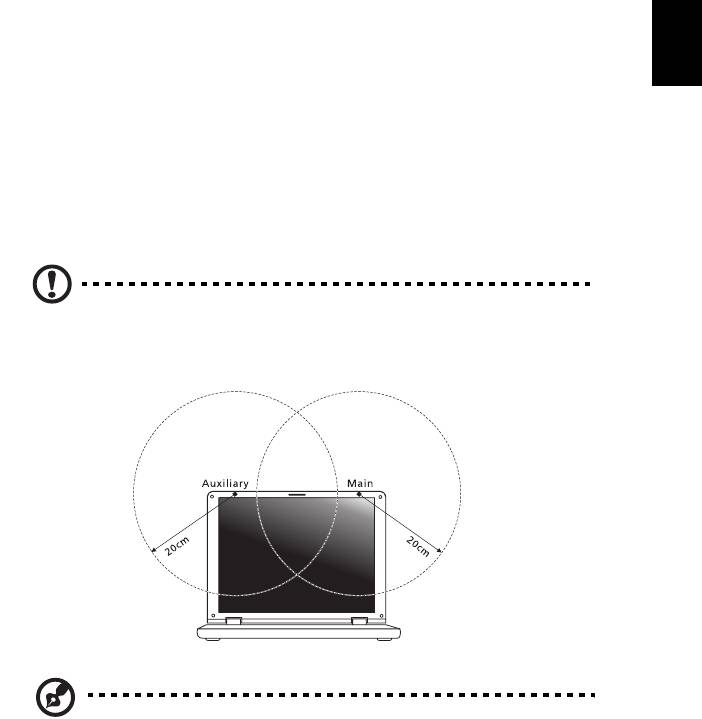
59
düzenlemeler ve kısıtlamalara uygun olarak kullanılmalıdır. Ayrıntılı bilgi için, lütfen
Türkçe
kullandığınız ülkedeki yerel ofis ile temasa geçiniz. En yeni ülke listesi için lütfen
ec.europa.eu/enterprise/rtte/implem.htm sitesine bakın.
FCC RF güvenlik gereklilikleri
Kablosuz LAN Mini PCI Kartının ve Bluetooth kartının radyasyon yayan çıkış gücü
FCC radyo frekansı maruz kalma sınırlarının çok altındadır. Bununla birlikte normal
çalışması sırasında insan ile potansiyel temasa geçecek şekilde kullanılan dizüstü
PC serilerinin etkileşimi aşağıdakiler yerine getirilerek azaltılabilir:
1Kullanıcılardan her RF seçenekli aygıtın kullanıcı elkitabına eklenen kablosuz
seçenekli aygıtlardaki RF güvenlik talimatlarını yerine getirmeleri istenir.
Dikkat: FCC RF maruz kalma uyum gereksinimlerine uygun
davranmak için ekran bölümündeki kablosuz LAN Mini PCI Kartı için
olan anten ile tüm kişiler arasında en az 20 cm'lik (8 inç) bir mesafe
bulundurulmalıdır.
Not: Kablosuz Mini PCI adaptörü aktarım çeşitlilik işlevi uygular. İşlev
her iki antenden de aynı anda radyo frekansı çıkarmaz. İyi kalitede
radyo iletişimi sağlamak için antenlerden biri (kullanıcı tarafından)
otomatik veya manuel olarak seçilir.
2 5,15 to 5,25 GHz frekans aralığına çalışması nedeniyle bu aygıt iç mekan
kullanımları ile sınırlıdır. Çift kanal Mobil Uydu sistemleri için potansiyel zararlı
etkileşimi düşürmek üzere FCC bu ürünün 5,15 to 5,25 GHz frekans aralığında
iç mekanlarda kullanılmasını gerektirir.
3 Yüksek güçteki radar 5,25 to 5,35 GHz ve 5,65 to 5,85 GHz bantlarının birincil
kullanıcılarına atanmıştır. Bu radar istasyonları bu aygıt ile etkileşebilir ve/veya
aygıta zarar verebilir.
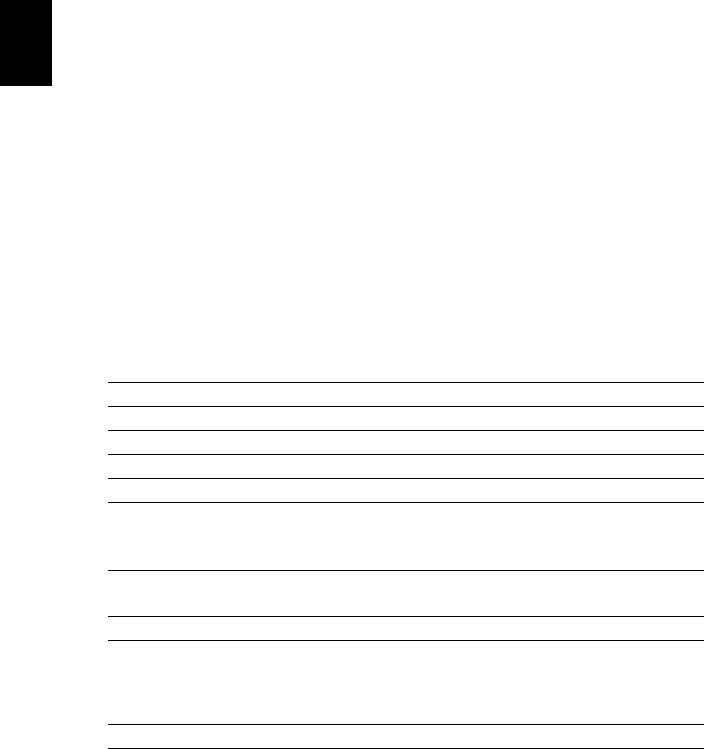
60
4 Yanlış kurulum veya izinsiz kullanım radyo iletişiminde zararlı etkileşime sebep
olabilir. Ayrıca dahili antenin kurcalanması FCC sertifikasını ve garantinizi boşa
çıkaracaktır.
Türkçe
Kanada — Düşük güçle çalışan lisans harici
radyo iletişim cihzları (RSS-210)
Exposure of humans to RF fields (RSS-102)
The notebook PC series employs low gain integral antennas that do not emit RF field
in excess of Health Canada limits for the general population; consult Safety Code 6,
obtainable from Health Canada's website at www.hc-sc.gc.ca/rpb.
LCD panel ergonomic specifications
Design viewing distance 500 mm
Design inclination angle 0.0°
Design azimuth angle 90.0°
Viewing direction range class Class IV
Screen tilt angle 85.0°
Design screen illuminance • Illuminance level:
[250 + (250cos
α)] lx where α = 85°
• Color: Source D65
Reflection class of LCD panel
• Ordinary LCD: Class I
(positive and negative polarity)
• Protective LCD: Class III
Image polarity Both
Reference white:
• Yn
Pre-setting of luminance and
• u'n
color temperature @ 6500K
• v'n
(tested under BM7)
Pixel fault class Class II
Part no.:
Ver.: 01.01.06
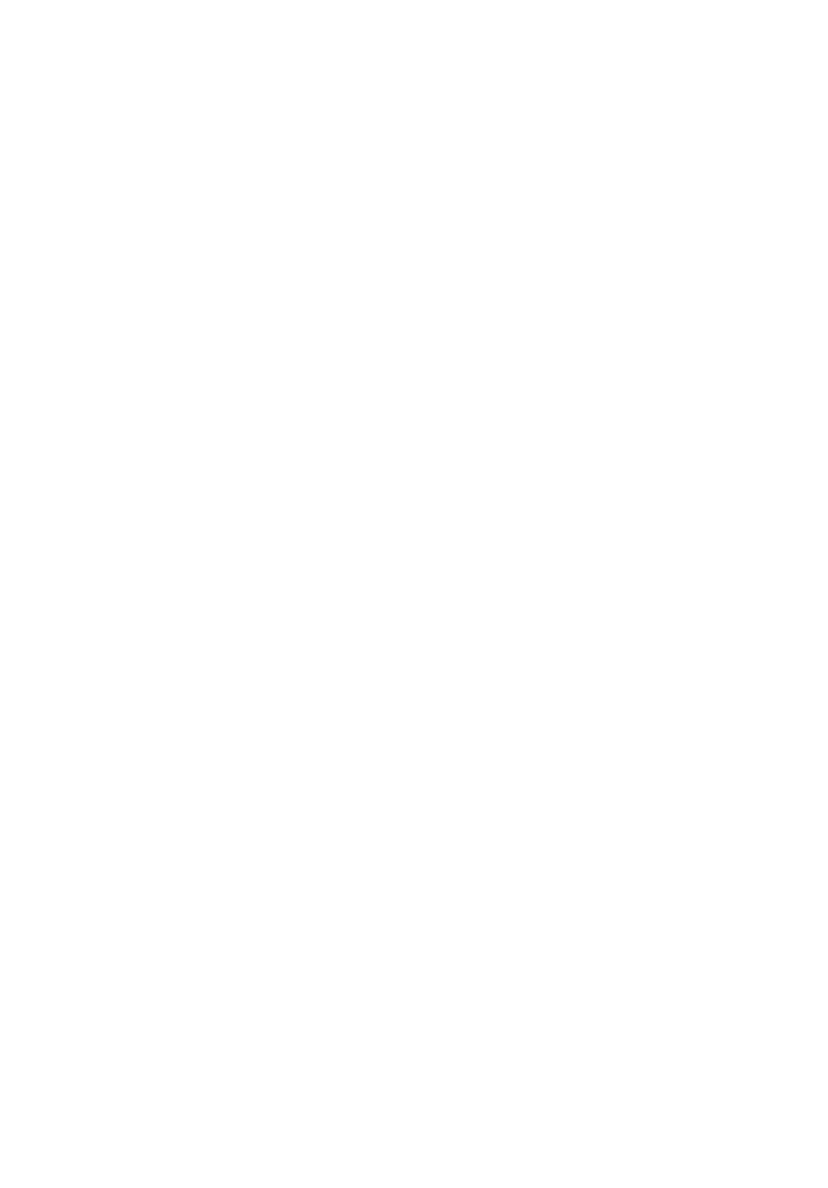
Aspire 노트북
사용 설명서
© 2012 모든 권리 보유 .
Aspire 노트북 사용 설명서
이 버전 : 01/2013
이 출판물의 정보는 수정 내용이나 변경 사항을 사용자에게 알리지 않고 정기적으로 변경될 수 있습
니다 . 그러한 변경 내용은 이 설명서의 새 판에 포함되거나 보충 문서 및 출판물에 포함될 것입니다 .
이 회사는 여기에 포함된 내용과 관련하여 명시적든 묵시적이든 막론하고 어떠한 진술이나 보증도
하지 않으며 , 특히 상품성 또는 특정 목적에의 적합성에 대한 묵시적
보증을 부인합니다 .
모델 번호 , 일련 번호 , 구입 날짜 및 구입 장소 정보를 아래에 제공된 각 입력란에 기록하십시오 . 일
련 번호와 모델 번호는 컴퓨터에 부착된 레이블에 표시되어 있습니다 . 사용 중인 장치와 관련한 모
든 문의에는 일련 번호 , 모델 번호 및 구입 정보를 포함시켜야 합니다 .
이 출판물의 어떠한 부분도 Acer Incorporated 의 사전 서면 승인 없이는
어떠한 형식이나 수단 ( 전
자적 , 기계적 , 사진 복사 , 기록 또는 다른 방법 ) 으로도 복제되거나 , 검색 시스템에 저장하거나 전
송될 수 없습니다 .
모델 번호 : ___________________________________
일련 번호 : ___________________________________
구입 날짜 : ___________________________________
구입 장소 : ___________________________________

iii
안전 및 편의 정보
한
국
안전 지침
어
이 지침을 주의 깊게 읽으십시오 . 나중에 참조할 수 있도록 본 문서를 보관하십시오 .
제품에 표시되어 있는 모든 경고 및 지침을 준수하십시오 .
청소하기 전에 전원 끄기
청소하기 전에 벽면 콘센트에서 플러그를 빼십시오 . 액상 클리너 또는 연무제 클리너
를 사용하지 마십시오 . 물기가 있는 천을 사용하여 청소하십시오 .
장치의 연결을 끊을 때 플러그에 대한 주의 사항
전원 공급 장치에 연결하고 끊을 때 다음 지침을 준수하십시오 .
AC 전원 콘센트에 전원 코드를 연결하기 전에 전원 공급 장치를 설치하십시오 .
전원 공급 장치를 컴퓨터에서 제거하기 전에 전원 코드를 분리하십시오 .
컴퓨터에 전원이 여러 개 있으면 전원 공급 장치에서 모든 전원 코드를 분리하여 시스
템의 전원을 끊습니다 .
접근성 주의 사항
전원 코드를 연결하는 전원 콘센트는 접근이 쉽고 장비 조작자와 최대한 가까운 위치
에 있어야 합니다 . 장비의 전원을 끊어야 하는 경우 전기 콘센트에서 전원 코드를 분
리하십시오 .
제공된 모형 카드 주의 사항 ( 특정 모델에만 해당 )
컴퓨터는 카드 슬롯에 플라스틱 모형 카드가 설치된 상태로 제공됩니다. 모형 카드는
사용하지 않는 슬롯을 먼지 , 금속 개체 또는 기타 미립자로부터 보호합니다 . 슬롯에
카드가 없을 때 사용할 수 있도록 이 모형 카드를 잘 보관하십시오 .
경고
• 이 제품을 물이 있는 근처에서 사용하지 마십시오 .
• 이 제품을 불안정한 카트 , 스탠드 또는 테이블 위에 올려놓지 마십시오 . 제품이
떨어지면 심각하게 손상될 수 있습니다 .
•
제품이
안정적으로
작동되고
과도한
열이
발생되지
않도록
통풍을
위한
슬롯
및
구멍이
제공됩니다
.
이러한
구멍은
막혀
있거나
덮여
있지
않아야
합니다
.
침대
,
소파
,
깔개
또는
기타
유사한
표면
위에
제품을
놓아
구멍이
막히지
않도록
해야
합니다
.
제품을
라디에이터
또는
열
기구
근처에
놓지
마십시오
.
또한
적절한
통
풍이
되는
경우에만
벽장이나
좁은
공간에
두십시오
.
• 이 제품의 캐비닛 슬롯에 어떠한 물체도 밀어넣지 마십시오 . 위험한 전압 지점이
나 쇼트를 자극하여 화재나 전기 쇼크가 발생할 수 있습니다 . 제품 위나 안에 액
체를 엎지르지 마십시오 .
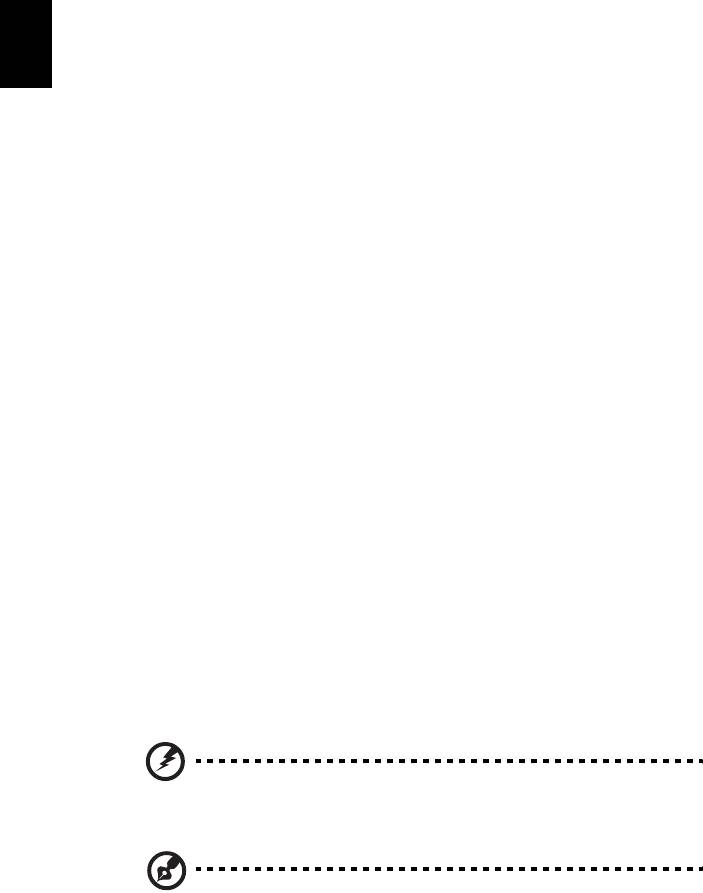
iv
• 내부 부품 손상과 배터리 누출을 방지하려면 흔들리는 곳에 제품을 놓지 마십
한
시오 .
국
• 운동 중에 , 스포츠 센터에서 , 기타 심하게 움직이는 환경에서 이 제품을 사용하
어
지 마십시오 . 예기치 않은 단락 전류가 발생하고 회전 장치 , HDD 및 광드라이
브가 손상될 뿐 아니라 심하면 리튬 배터리 팩이 노출되는 위험이 생길 수 있습
니다 .
• 바닥면, 통풍구 주위 영역 및 AC 어댑터가 뜨거워질 수 있습니다. 상해를 방지하
기 위해 피부나 신체에 닿지 않도록 하십시오 .
• 본체 및 부속 장치에 작은 부품이 포함되어 있을 수 있습니다 . 부품을 어린이가
만지지 않도록 주의하십시오 .
• 정상 작동 중에도 받침대의 표면 온도가 올라갈 수 있으며 , 특히 AC 전원을 연결
한 경우 그렇습니다 . 노출된 피부에 오래 접촉하면 통증을 일으키거나 화상을
입을 수 있습니다 .
전력 사용
• 표시 레이블에 지정된 종류의 전력을 사용하여 이 제품을 작동해야 합니다. 어떤
종류의 전원을 사용하는지 확실하지 않은 경우 대리점 또는 현지 전력 회사에 문
의하십시오 .
• 전원 코드에 물건을 두지 마십시오 . 사람들이 코드를 밟고 다닐 수 있는 장소에
제품을 두지 마십시오 .
• 이 제품에 연장 코드를 사용하는 경우 연장 코드에 연결된 장비의 총 전류 정격
은 연장 코드 전류 정격을 초과하지 않아야 합니다 . 또한 벽면 콘센트에 연결된
모든 제품의 총 정격이 퓨즈 정격을 초과하지 않도록 해야 합니다 .
• 너무 많은 장치를 연결하여 전원 콘센트 , 스트립 또는 소켓이 과부하되는 일이
없도록 하십시오 . 전체 시스템 부하는 분기 회로 정격의 80% 를 초과하지 않아
야 합니다 . 파워 스트립을 사용하는 경우 부하는 파워 스트립 입력 정격의 80%
를 초과하지 않아야 합니다 .
• 이 제품의 AC 어댑터에는 3선 접지형 플러그가 사용됩니다. 이 플러그는 접지형
전원 콘센트에만 꽂을 수 있습니다 . AC 어댑터 플러그를 삽입하기 전에 전원 콘
센트가 올바르게 접지되어 있는지 확인합니다 . 플러그를 비접지형 전원 콘센트
에 삽입하지 마십시오 . 자세한 내용은 전기 기사에게 문의하십시오 .
경고 ! 접지 핀은 안전을 위한 장치입니다 . 제대로 접지되지 않은 전원
콘센트를 사용하면 전기 충격을 받거나 상해를 입을 수 있습니다 .
참고 : 또한 접지 핀은 이 제품의 성능을 저하시킬 수 있는 주변의 다른
전자 기기에서 나오는 예기치 않은 노이즈로부터 제품을 보호할 수 있
습니다 .
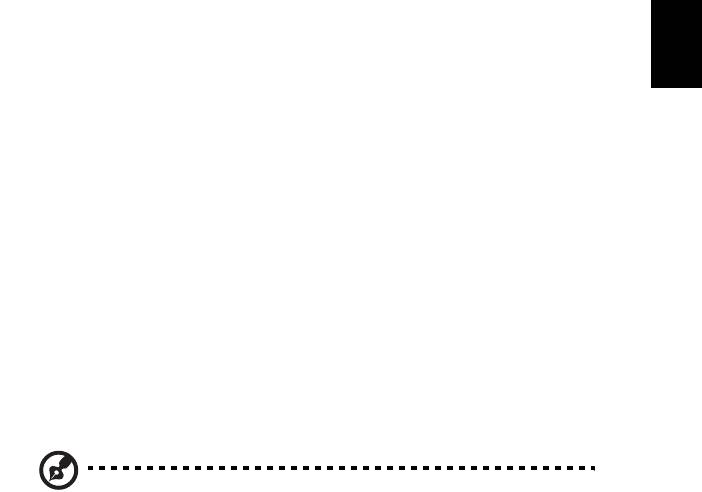
v
• 100 V ~ 120 V 또는 220 V ~ 240 V AC 의 광범위한 전압을 사용하여 시스템에
한
전력을 공급할 수 있습니다 . 시스템에 포함된 전원 코드는 시스템을 구입한 국
국
가 / 지역에서 사용하기에 적합하도록 제공됩니다 . 다른 국가 / 지역에서는 해당
어
국가 / 지역의 요구 사항에 맞는 전원 코드를 사용해야 합니다 . 전원 코드 요구
사항에 대한 자세한 내용은 공인 대리점 또는 서비스 공급자에게 문의하십시오 .
제품 수리
이 제품을 직접 수리하려고 시도하지 마십시오. 덮개를 열거나 제거하면 위험한 전압
지점 또는 기타 위험에 노출될 수 있습니다 . 수리가 필요한 경우에는 전문 서비스 기
사에게 위탁하십시오 .
다음과 같은 경우 벽면 콘센트에서 플러그를 빼고 전문 서비스 기사에게 수리를 위탁
하십시오 .
• 전원 코드나 플러그가 손상 , 잘림 또는 마모된 경우 .
• 제품에 액체를 엎지른 경우 .
• 제품이 비나 물에 노출된 경우 .
• 컴퓨터를 떨어뜨리거나 케이스가 손상된 경우 .
• 수리가 필요한 정도로 제품 성능에 상당한 변화가 있는 경우 .
• 작동 지침을 따른 후에도 제품이 정상적으로 작동되지 않는 경우 .
참고 : 작동 지침에 설명된 해당 컨트롤만 조정하십시오 . 다른 컨트롤
을 잘못 조정하면 제품이 손상될 수 있고 전문 기술자가 제품을 정상 상
태로 복원하는 데 더 많은 작업이 요구될 수 있습니다 .
안전한 배터리 사용을 위한 지침
이 노트북은 리튬 이온 배터리를 사용합니다. 습하거나 젖어 있거나 부식성 환경에서
이를 사용하지 마십시오 . 제품을 열 기구 근처 , 온도가 높은 장소 , 직사광선이 강한
장소에 두지 말고 , 전자 레인지 또는 압력 용기에 보관하지 않도록 하며 , 60°C
(140°F) 이상의 온도에 노출하지 마십시오 . 이러한 지침을 준수하지 않으면 배터리에
서 산성 물질이 누출되고 , 가열 , 폭발 또는 발화되어
신체 손상이나 상해를 입을 수
있습니다 . 배터리에 구멍을 뚫거나 절개하거나 분해하지 마십시오 . 배터리에서 누출
이 발생하고 누출된 유체가 신체에 닿은 경우에는 물로 완전히 씻어내고 즉시 치료를
받으십시오 . 안전을 유지하고 배터리의 수명을 연장하려면 0°C (32°F) 이하 또는
40°C (104°F) 이상에서 충전하지 마십시오 .
새 배터리는 완전 충전과 방전을 2~3 회 거친 후에야 완전한 성능을 발휘할 수 있습니
다
. 배터리는 수백 번 충전 및 방전을 반복할 수 있지만 결국에는 사용할 수 없는 상태
에 이르게 됩니다 . 작동 시간이 정상보다 현저하게 단축되면 새 배터리를 구입하십시
오 . 인증된 배터리만을 사용하고 , 이 장치에 적합한 인증된 충전기에서만 배터리를
충전하십시오 .
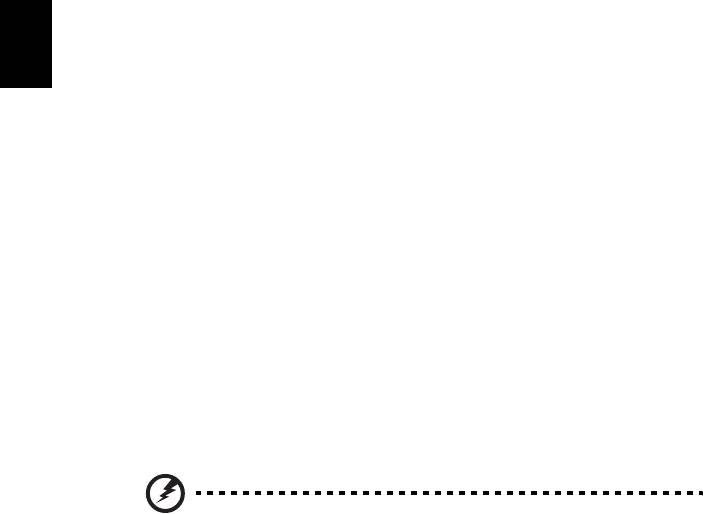
vi
배터리를 본래의 용도로만 사용하십시오 . 손상된 충전기나 배터리는 사용하지 마십
한
시오 . 배터리를 단락시키지 마십시오 . 동전 , 클립 또는 펜과 같은 금속 개체가 배터
국
리의 양극 (+) 및 음극 (-) 에 직접 닿으면 우발적인 단락이 발생할 수 있습니다 . ( 이러
어
한 전극의 모양은 배터리에 있는 금속 조각과 같습니다 .) 예를 들어 , 주머니나 가방
에 여분의 배터리를 휴대하면 이러한 경우가 발생할
수 있습니다 . 전극이 단락되면
배터리 또는 접촉된 물체가 손상될 수 있습니다 .
배터리를 뜨겁거나 차가운 장소 ( 예 : 여름 또는 겨울에 자동차 내부 ) 에 두면 배터리
의 용량과 수명이 감소될 수 있습니다 . 배터리를 항상 15°C ~ 25°C (59°F ~ 77°F) 사
이의 온도에서 보관하십시오 . 가열되거나 냉각된 배터리가 장착된 장치는 배터리가
완전히 충전된 경우에도 일시적으로 작동되지 않을 수 있습니다. 특히
온도가 영하인
경우 배터리 성능이 제한되는 경우가 많습니다 .
배터리가 폭발할 수 있으므로 소각하지 마십시오. 손상된 경우 배터리가 폭발할 수도
있습니다 . 배터리는 현지 폐기물 규정에 따라 처리해야 합니다 . 가능한 경우 재활용
하십시오 . 가정용 쓰레기로 처분하지 마십시오 .
무선 장치는 쉽게 배터리의 방해를 받으므로 , 이로 인해 성능에 영향을 미칠 수 있습
니다 .
배터리 팩 교체
노트북은 리튬 배터리를 사용합니다 . 제품과 함께 제공되는 유형과 동일한 배터리로
교체합니다 . 다른 배터리를 사용하면 화재 또는 폭발의 위험이 있을 수 있습니다 .
경고 ! 배터리를 올바르게 처리하지 않으면 폭발할 수 있습니다 . 배터
리를 분해하거나 소각하지 마십시오 . 어린이의 손이 닿지 않는 장소에
보관하십시오 . 사용한 배터리를 처분할 때 현지 규정을 준수하십시오 .
a) 육안으로 식별이 가능할 정도의부풀음이 발생된전지는위험할 수있으므로제조자
또는판매자로 즉시 문의할것 .
b) 화기에 가까이하지말 것 ( 전자레인지에 넣지 말 것 ).
c) 이불 , 전기장판 , 카펫위에올려놓고장시간 사용하지말것 .
d) 전원을 켠상태로 밀폐된 공간에장시간보관하지말것
.
e) 높은곳에서떨어뜨리는 등비정상적 충격을주지말 것 .
광드라이브 장치 주의 사항 ( 특정 모델에만 해당 )
주의 : 이 장치는 레이저 시스템을 포함하고 있으며 "1 급 레이저 제품 " 으로 분류됩니
다 . 이 장치에 문제가 생길 경우 가까운 공인 서비스 센터에 연락하십시오 . 레이저 빔
에 직접 노출되지 않도록 하기 위해 덮개를 함부로 열지 마십시오 .
1 급 레이저 제품
주의 : 덮개를 열면 보이지 않는 레이저가 방출됩니다 . 빔에 노출되지 않도록주의하
십시오 .




